Arduino - Wasser-Sensor-Pumpe
In diesem Tutorial lernen wir, wie man einen Arduino verwendet, um eine Pumpe zu aktivieren, die Wasser abpumpt, wenn der Wassersensor Wasser erkennt. Mit anderen Worten werden wir herausfinden, wie man ein automatisches Entwässerungssystem mit einem Arduino, einem Wassersensor und einer Pumpe erstellt.
Erforderliche Hardware
Oder Sie können die folgenden Kits kaufen:
| 1 | × | DIYables STEM V3 Starter-Kit (Arduino enthalten) | |
| 1 | × | DIYables Sensor-Kit (30 Sensoren/Displays) | |
| 1 | × | DIYables Sensor-Kit (18 Sensoren/Displays) |
Über Wassersensor und Pumpe
Wenn Sie nichts über Wassersensoren und Pumpen wissen (Pinbelegung, wie sie funktionieren, wie man sie programmiert...), lernen Sie in den folgenden Tutorials mehr darüber:
- Arduino - Water Sensor tutorial
- Arduino - controls pump tutorial
Wie das automatische Entwässerungssystem funktioniert
Arduino liest periodisch den Wert des Wassersensors aus, dann:
- Wenn der Wert größer als ein vordefinierter Schwellenwert ist, schaltet Arduino das Relais ein, um die Pumpe zu aktivieren.
- Andernfalls schaltet Arduino die Pumpe aus.
Verdrahtungsdiagramm
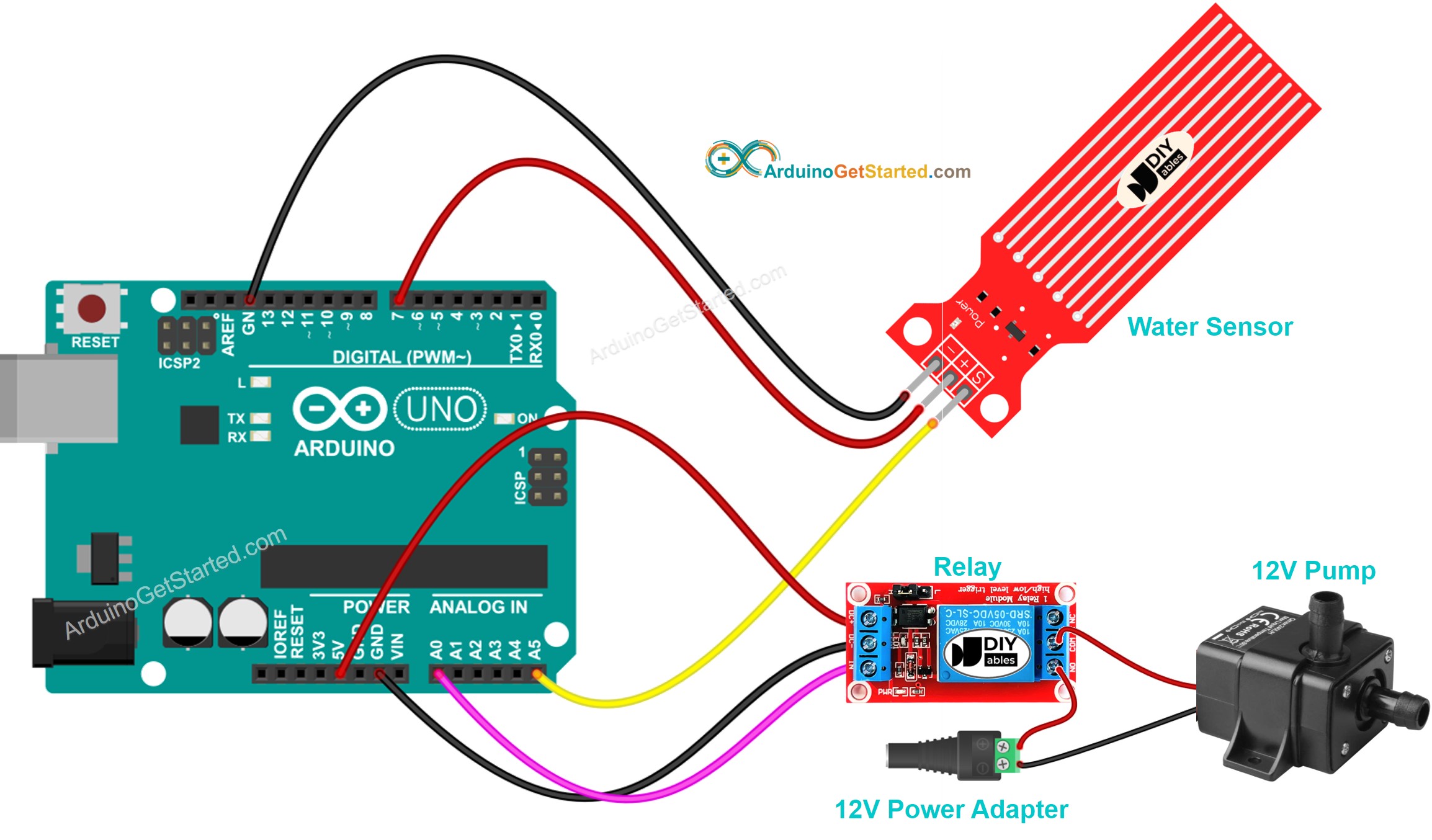
Dieses Bild wurde mit Fritzing erstellt. Klicken Sie, um das Bild zu vergrößern.
Arduino-Code
Schnelle Schritte
- Verbinden Sie Arduino über ein USB-Kabel mit dem PC
- Öffnen Sie die Arduino-IDE, wählen Sie das richtige Board und den richtigen Port
- Kopieren Sie den obigen Code und öffnen Sie ihn mit der Arduino-IDE
- Klicken Sie in der Arduino-IDE auf die Schaltfläche Hochladen, um den Code auf den Arduino hochzuladen

- Den Wassersensor ins Wasser einbauen
- Den Zustand der Pumpe sehen
Code-Erklärung
Lies die Zeilen-für-Zeile-Erklärung in den Kommentarzeilen des Quellcodes!
Video Tutorial
Wir erwägen die Erstellung von Video-Tutorials. Wenn Sie Video-Tutorials für wichtig halten, abonnieren Sie bitte unseren YouTube-Kanal , um uns zu motivieren, die Videos zu erstellen.
